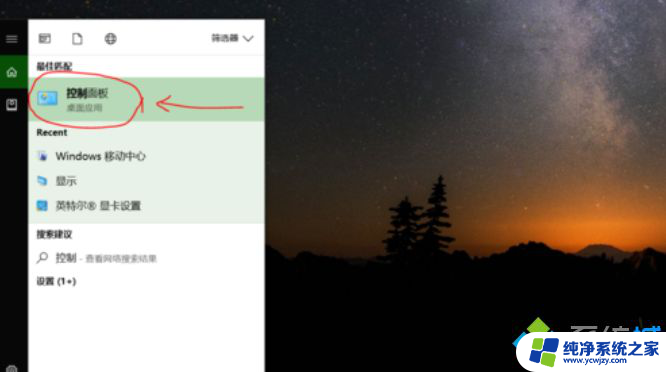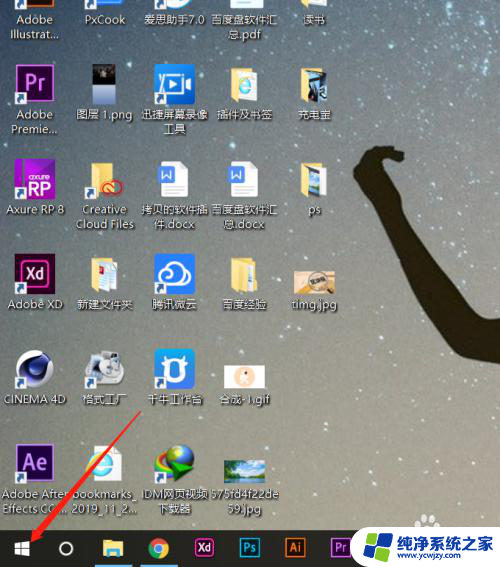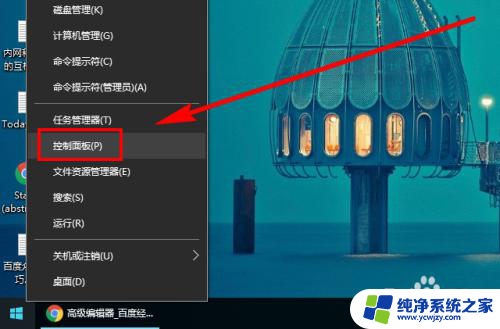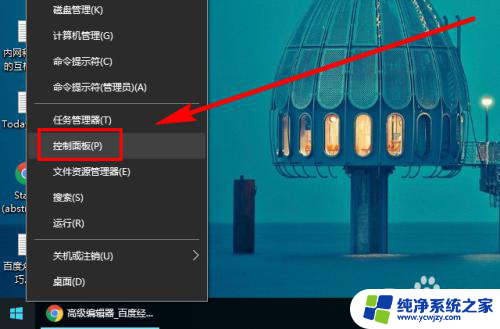电脑屏幕暗调节亮度也不管用 Win10无法调节屏幕亮度怎么办
更新时间:2024-01-22 09:43:16作者:xiaoliu
近日有用户反映,在使用Win10操作系统时,遇到了电脑屏幕亮度无法调节的问题,尽管尝试了暗调节亮度的方法,却发现屏幕的亮度依然没有改变。对于这一情况,用户们不禁感到困惑和烦恼。毕竟电脑屏幕亮度的调节对于我们的使用体验至关重要。当我们面对Win10无法调节屏幕亮度的困扰时,应该采取哪些解决方法呢?接下来我们将为大家详细介绍一些解决办法,帮助大家解决这一问题。
步骤如下:
1.打开电脑点击任务栏最右下角点击后,可以跳出亮度多少。点击之后可以进入“设置.”
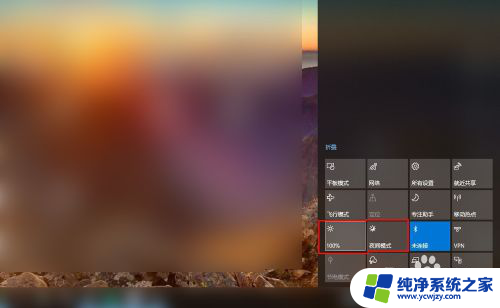
2.在设置里“更改亮度”中是否蓝色调节可以调整.
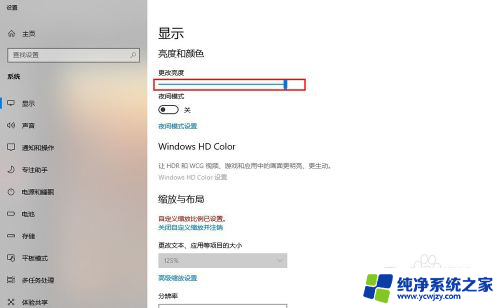
3.这样的话可以点击“此电脑”的“属性”在“设备管理器"中——”监视器“里的”通用即插即用监视器."
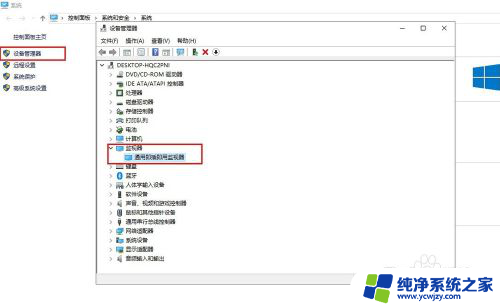
4.可以先禁用此设备之后点击"是",接着恢复过来看看.
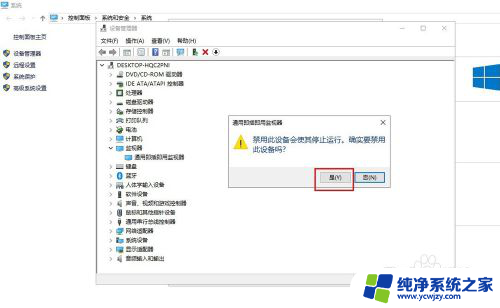
5.还有就是系统设置了指定时间里开启"夜间模式"是否起了冲突,可以在设置关闭.
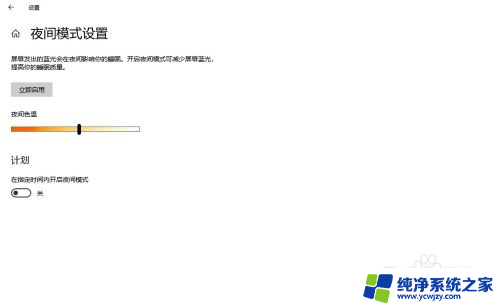
6.如果不可行的话,可以设置重置此电脑。恢复最初状态也不会让屏幕亮度调节失效,重要是恢复前需要把重要资料备份
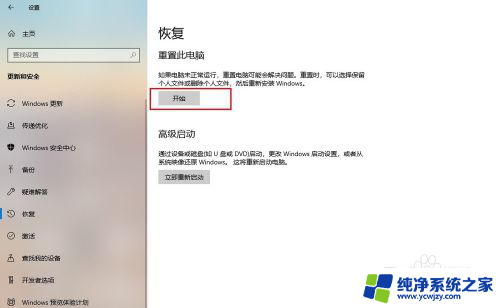
以上是电脑屏幕亮度调节无效的解决方法,希望对遇到此问题的用户有所帮助。